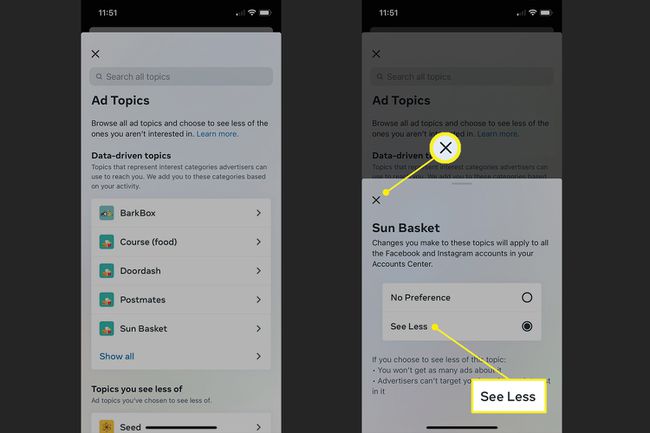Як позбутися реклами на Facebook
Що потрібно знати
- Перестаньте бачити оголошення: три крапки у верхньому правому куті оголошення > Приховати рекламу.
- Перестаньте бачити рекламодавця: три крапки вгорі праворуч > Чому я бачу це оголошення? > Сховати.
- Змінити налаштування оголошень: Меню, виберіть Налаштування та конфіденційність > Налаштування, і виберіть Оголошення > Рекламні теми.
У цій статті пояснюється, як припинити показ певних оголошень або оголошень від певних рекламодавців у вашій стрічці Facebook. Хоча Ви не можете видалити рекламу з Facebook, ви можете налаштувати свої налаштування, щоб бачити рекламу в темах, які вас цікавлять, а також менше оголошень у темах, які вас не цікавлять.
Як приховати рекламу на сайті Facebook
Ви можете приховати оголошення чи рекламодавця лише за кілька кліків ваш канал Facebook в Інтернеті. Крім того, ви можете керувати налаштуваннями оголошень і темами.
Приховати оголошення в Інтернеті
Якщо ви переглядаєте свій канал на Facebook.com і бачите рекламу, яку більше не хочете бачити, ви можете приховати її.
-
Виберіть три крапки у верхньому правому куті оголошення та виберіть Приховати рекламу.

-
У наступному спливаючому вікні виберіть причину, по якій потрібно приховати оголошення.
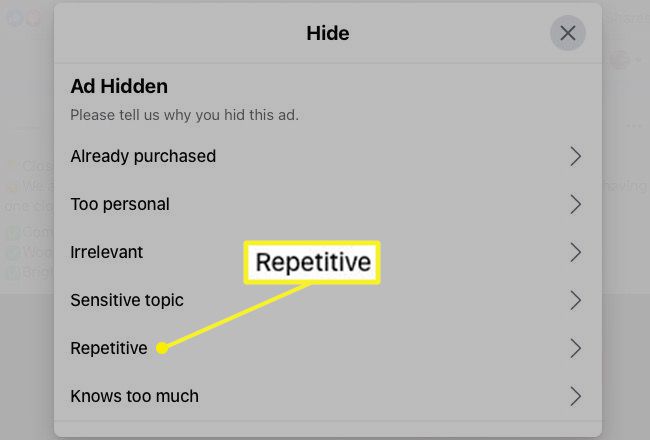
-
Ви побачите підтвердження своєї причини, а також інші речі, які ви можете зробити. Коли ви завершите перегляд інформації, натисніть Готово.
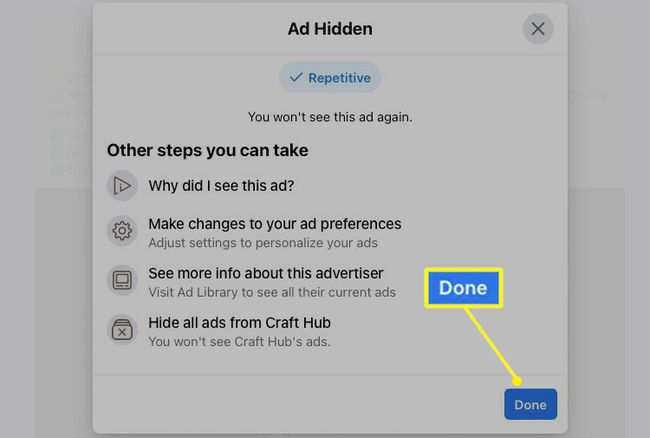
Приховати рекламу від рекламодавця в Інтернеті
Можливо, це не конкретна реклама, а певний рекламодавець, якого ви хочете вилучити зі своєї стрічки Facebook. Ви можете припинити показ реклами від цього рекламодавця.
-
Виберіть три крапки у верхньому правому куті оголошення та виберіть Чому я бачу це оголошення?
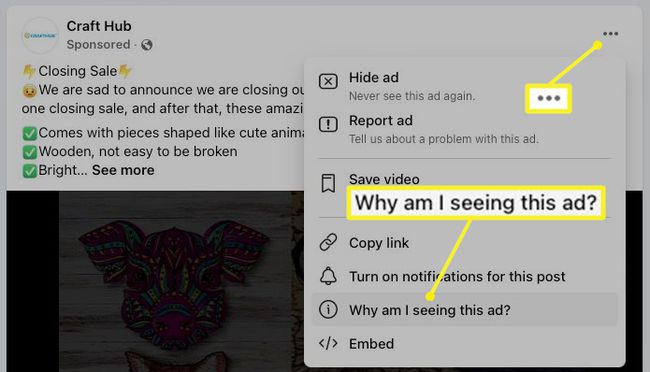
-
Потім ви побачите причини, чому ви можете бачити ці оголошення, наприклад мова, вік чи місце розташування. Ви можете вибрати варіант для отримання додаткової інформації.
Виберіть Сховати внизу, щоб приховати рекламу від цього рекламодавця.

-
Ти можеш Скасувати цю дію, якщо ви передумаєте або клацнете кнопку X у верхньому правому куті, щоб зберегти вибір та закрити вікно.

Керуйте своїми рекламними налаштуваннями в Інтернеті
Якщо ви хочете більше контролю над темами оголошень, які ви бачите у Facebook, ви також можете налаштувати свої налаштування оголошень.
Натисніть стрілку біля свого профілю у верхньому правому куті та Налаштування та конфіденційність > Налаштування.
З лівого боку виберіть Оголошення і потім Рекламні теми.
-
З правого боку ви побачите Теми, орієнтовані на дані. Це категорії, до яких Facebook додає вас на основі вашої активності.
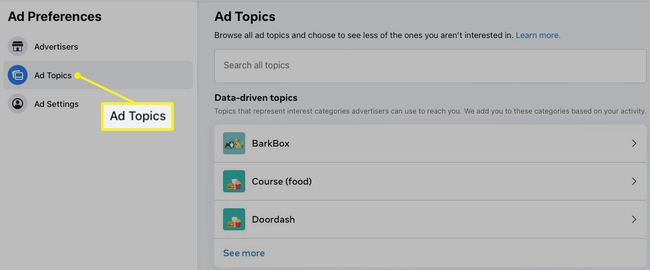
-
Виберіть тему та виберіть Дивіться Менше щоб отримувати менше оголошень на цю тему. Закрийте спливаюче вікно за допомогою X у верхньому правому куті.
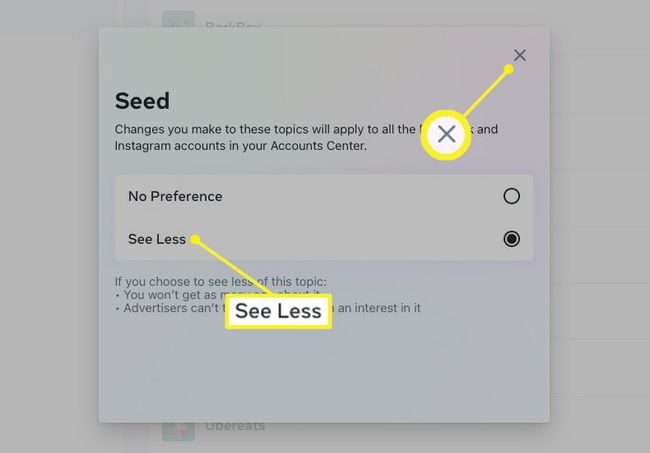
Потім опрацюйте решту тем у списку. Натисніть Побачити більше щоб відобразити всі теми у вашому списку.
Як приховати рекламу в мобільному додатку Facebook
Незважаючи на те, що ви не можете повністю вимкнути рекламу Facebook, ви можете вжити заходів, щоб перестати бачити ті, які вам не потрібні. Ви можете приховати рекламу та рекламодавців у мобільному додатку Facebook так само легко, як і в Інтернеті.
Приховати рекламу на мобільному пристрої
Коли ви бачите у своєму каналі рекламу, яку більше не хочете бачити, просто приховайте її.
Виберіть три крапки у верхньому правому куті оголошення та виберіть Приховати рекламу.
Виберіть причину, чому ви хочете приховати оголошення на наступному екрані.
-
Як і в Інтернеті, ви побачите підтвердження своєї причини та інші кроки, які ви можете зробити. Коли ви завершите перегляд інформації, торкніться Готово.

Приховати рекламу від рекламодавця на мобільному пристрої
Якщо ви не хочете бачити рекламу від певного рекламодавця, ви також можете приховати їх.
Виберіть три крапки у верхньому правому куті оголошення та виберіть Чому я бачу це оголошення?.
Потім ви зможете переглянути причини, чому ви бачите рекламу такого типу, і виберіть варіант, щоб отримати докладнішу інформацію.
Виберіть Приховати всі оголошення від цього рекламодавця на дні.
-
Ти можеш Скасувати цю дію, якщо ви передумали або торкніться X у верхньому лівому куті, щоб закрити екран.
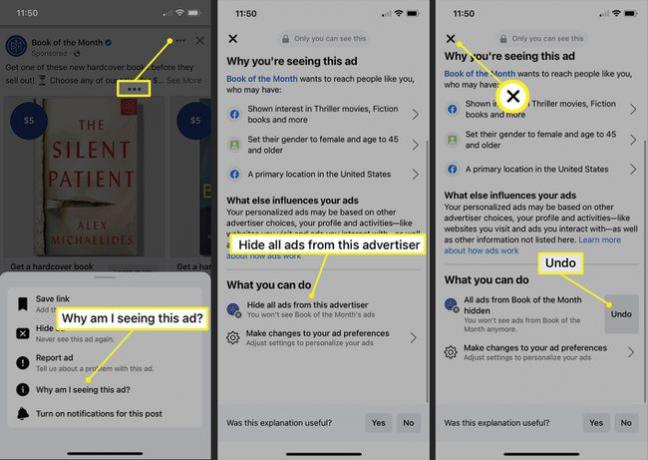
Керуйте своїми рекламними налаштуваннями на мобільному пристрої
Ви можете налаштувати свої рекламні налаштування в мобільному додатку Facebook, щоб контролювати типи реклами, які ви бачите.
Перейдіть до Меню вкладку та виберіть і Налаштування та конфіденційність > Налаштування на дні.
Перейдіть до розділу «Дозволи» на наступному екрані та виберіть Налаштування реклами.
-
Угорі наступного екрана виберіть Рекламні теми.
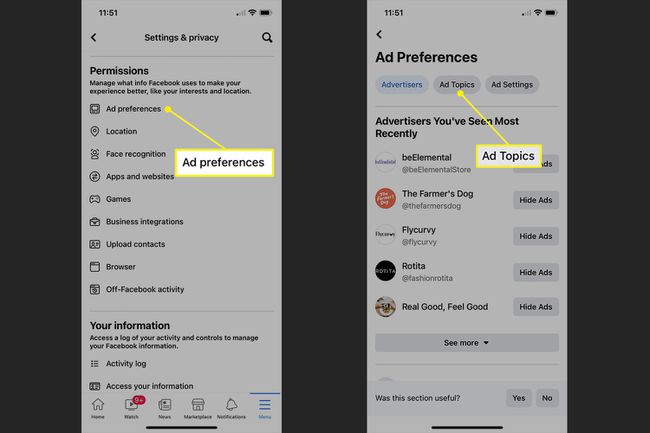
Виберіть категорію нижче Теми, орієнтовані на дані і вибрати Дивіться Менше щоб отримувати менше оголошень на цю тему у своїй стрічці.
-
Торкніться значка X щоб закрити екран, виберіть наступну тему у своєму списку та виконайте те ж саме. Виберіть Показати все щоб переглянути всі теми.